A retouching da pele é uma etapa essencial para dar à sua personagem de quadrinhos uma aparência atraente e vibrante. É importante remover elementos indesejados, como sardas, manchas e outras imperfeições da pele, para alcançar um efeito liso e “pintado”. Neste guia, explicarei as ferramentas básicas para uma retouching de pele efetiva no Photoshop e mostrarei como implementá-las em uma camada vazia.
Principais conclusões
- Trabalhar em uma camada vazia lhe dá total controle sobre a retouching.
- O carimbo de clonar é uma ferramenta clássica para remover distrações.
- O pincel de reparo oferece melhores resultados através da adaptação inteligente de pixels.
- O pincel de reparo de área é ideal para retouchings rápidos sem coleta de fontes.
- Para contornos, o carimbo de clonar é o mais adequado.
Guia passo a passo
Primeiro, você cria uma nova camada vazia onde a retouching deve ocorrer. Isso é crucial para não danificar as imagens originais e para poder fazer ajustes a qualquer momento. Nomeie a camada, por exemplo, "Retouching", para manter a clareza.
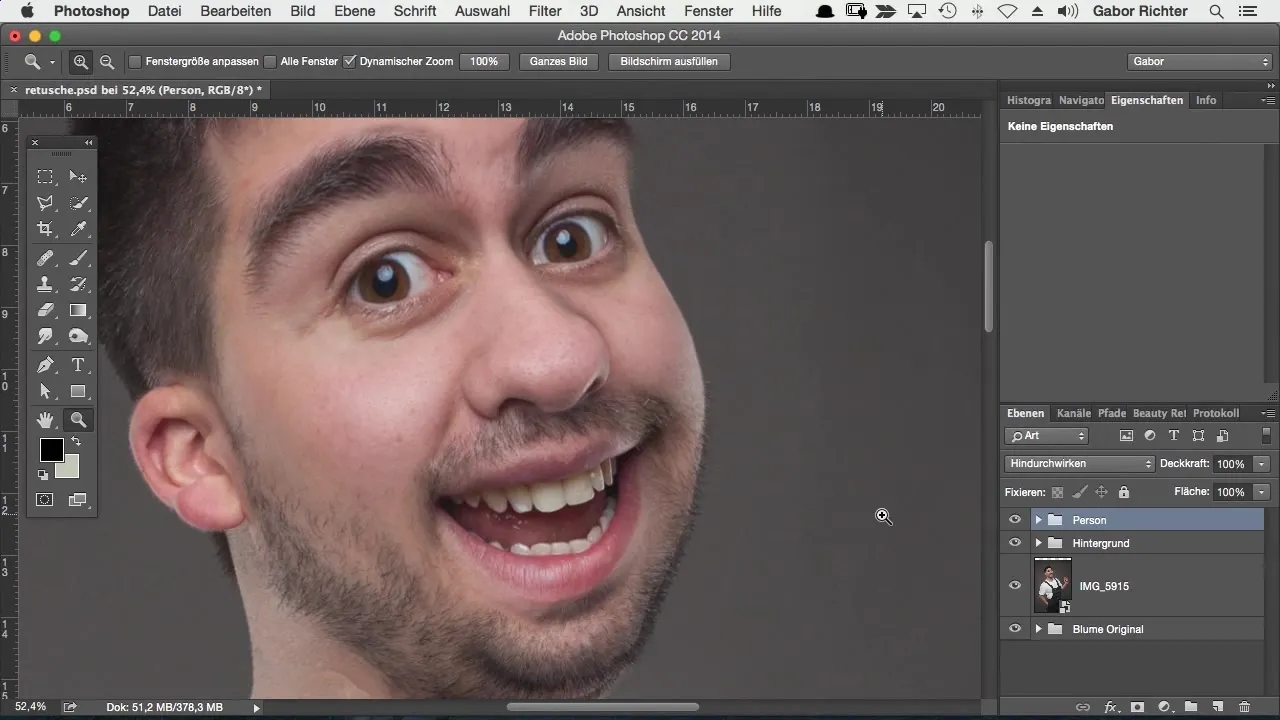
Em seguida, selecione o carimbo de clonar, uma ferramenta comprovada para remover distrações. Para usá-lo de forma eficaz, certifique-se de que a fonte de pixel esteja sendo capturada da camada correta. Altere a configuração do carimbo de clonar para "camada atual e abaixo" para que possa usar as informações desejadas. Clique com a tecla Alt na fonte da imagem que você deseja usar para sobrepor a distração.
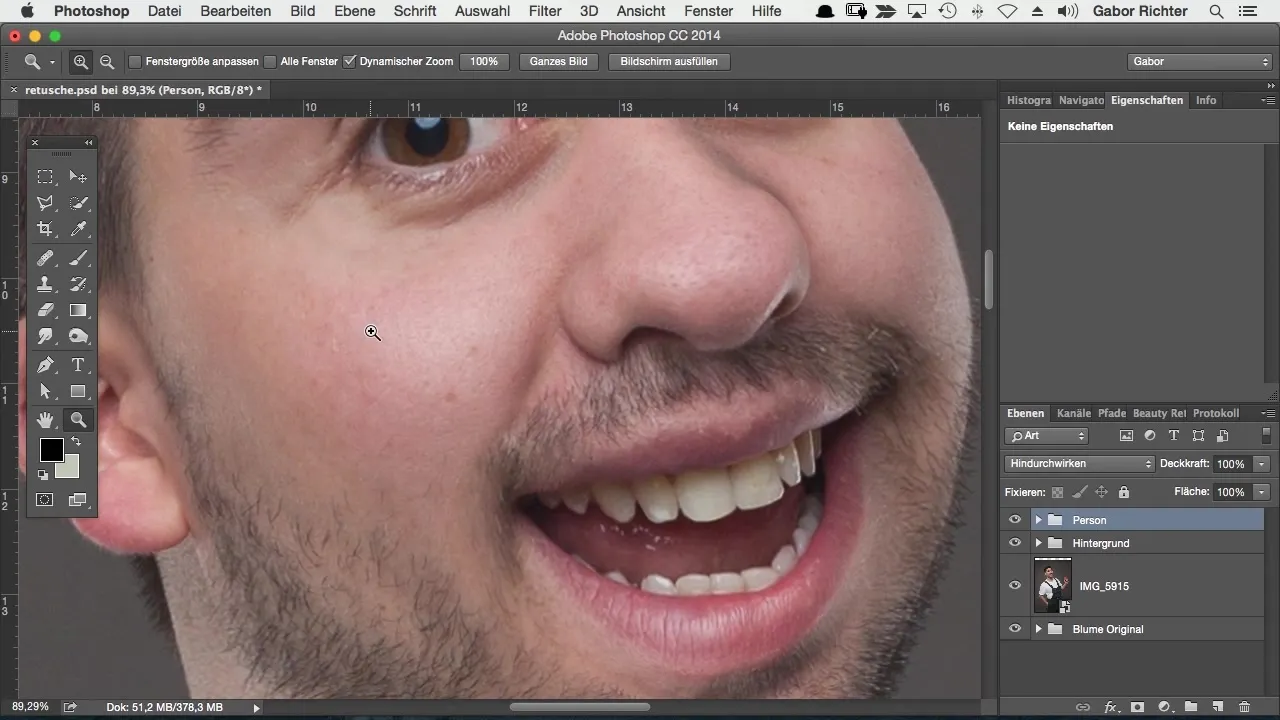
Ajustes de configuração também são importantes. O tamanho do pincel e a dureza devem ser ajustados de acordo com o tamanho da distração. Uma configuração mais suave (20-50%) permite criar transições naturais. Isso garante que a retouching permaneça discreta e a pele pareça natural.
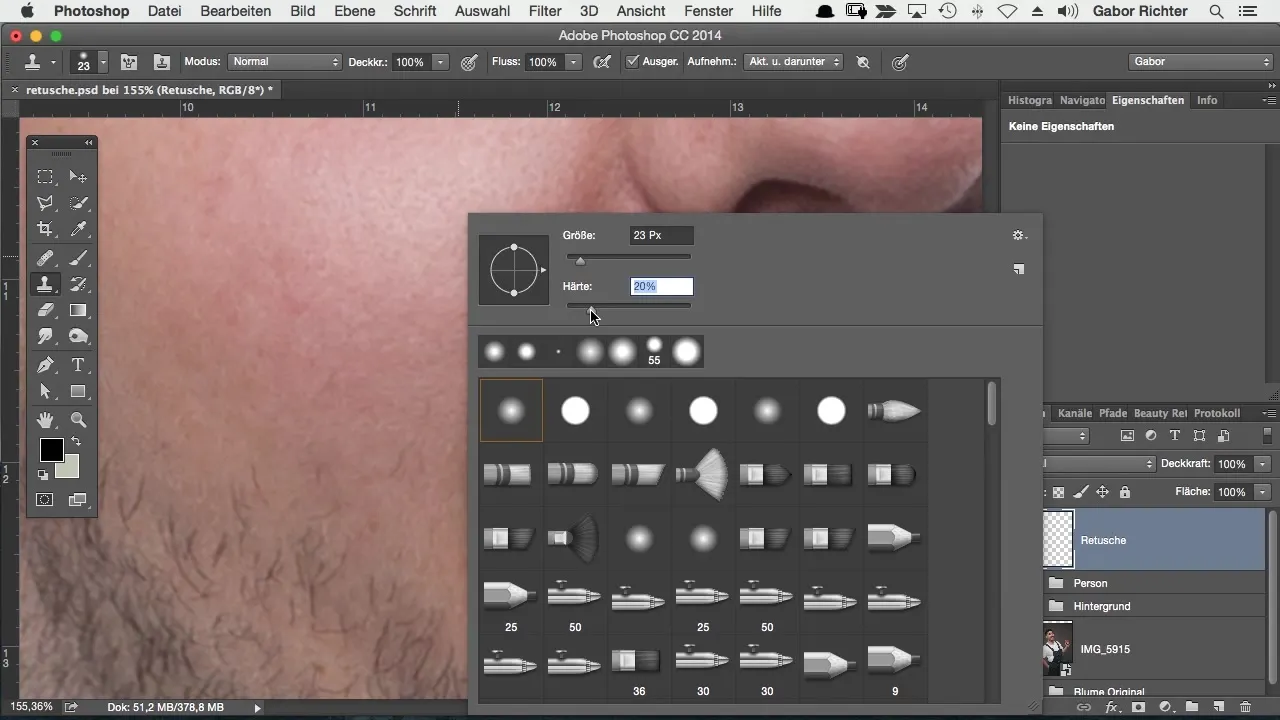
Se você passar várias vezes sobre a distração com baixa opacidade, obterá um resultado melhor do que se trabalhar diretamente com 100% de opacidade. Essa técnica cria irregolaridades que proporcionam uma aparência mais natural.

Você também pode usar diferentes fontes para a retouching, capturando a fonte de diferentes lados. Isso resulta em um resultado final mais harmonioso.
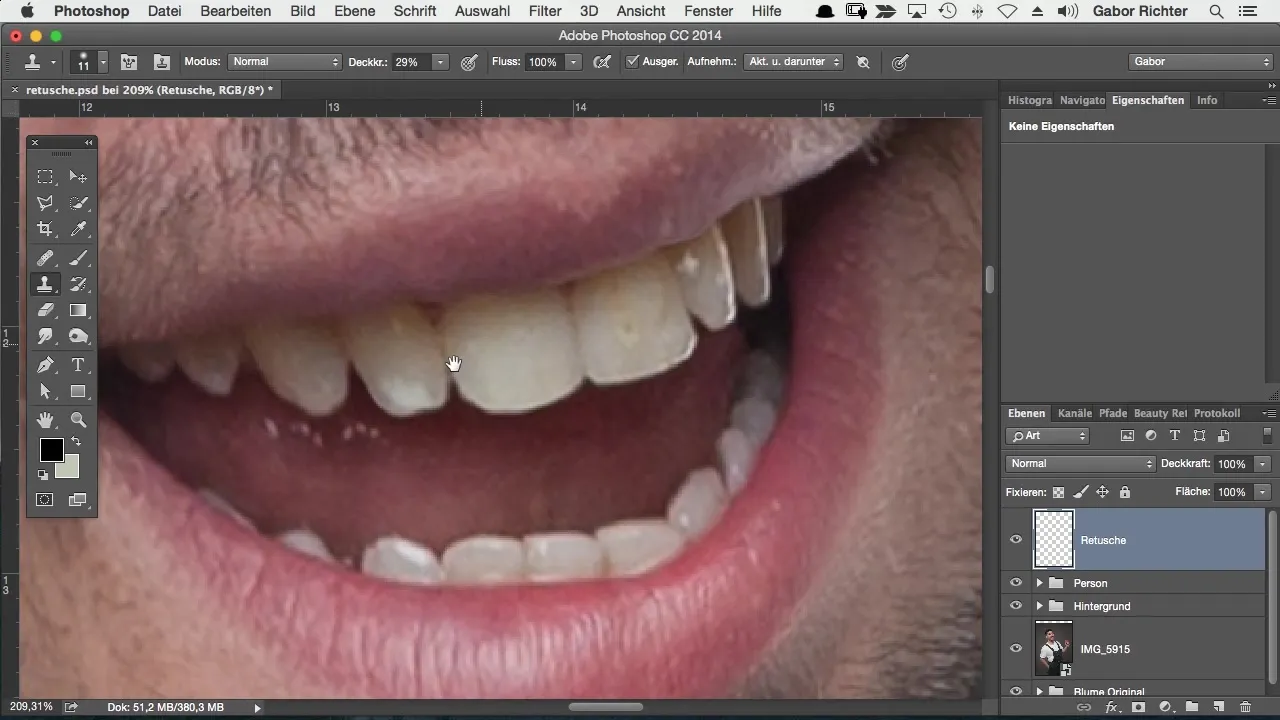
Após o carimbo de clonar, o pincel de reparo é uma excelente alternativa. Ele funciona de maneira semelhante, mas em vez de simplesmente copiar pixels, o Photoshop analisa o ambiente e cria automaticamente uma solução ótima. É importante ter a "camada atual e abaixo" ativa para que o pincel de reparo funcione corretamente.
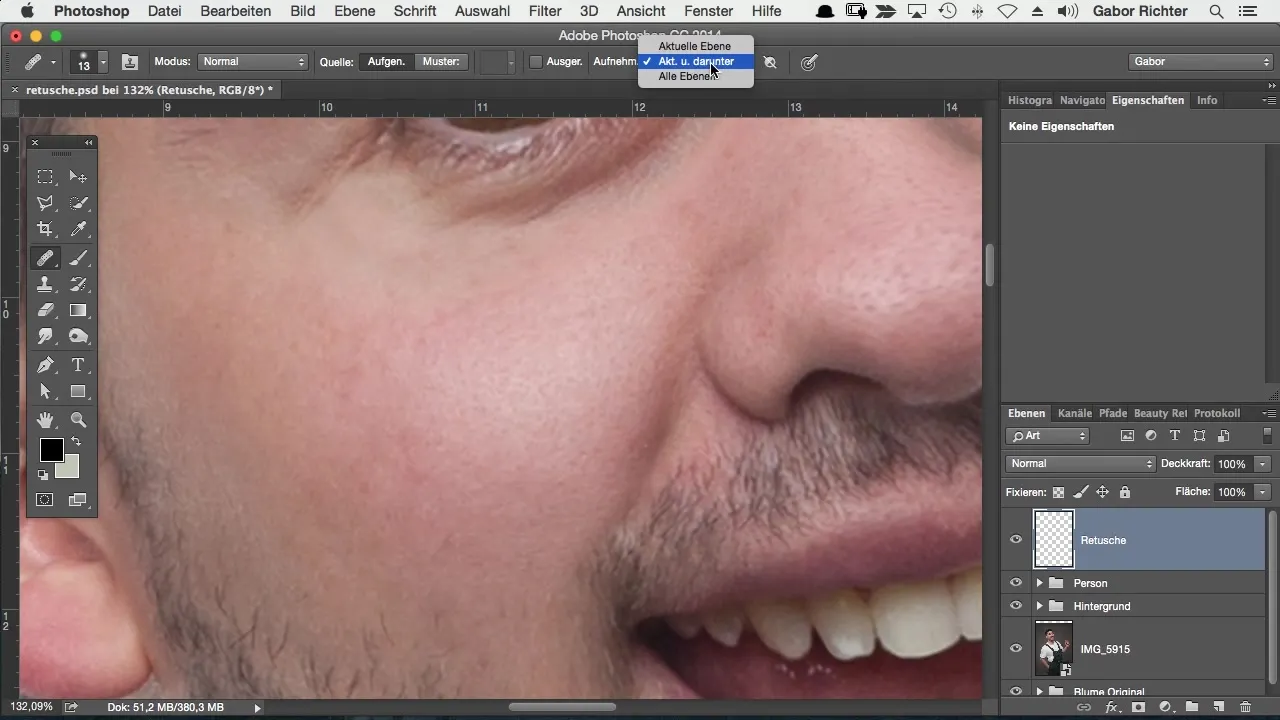
Você seleciona, como no carimbo de clonar, uma distração para removê-la. O pincel de reparo passa pela área a ser retouched, com o Photoshop calculando automaticamente os pixels e seus valores de cor adequados. Isso muitas vezes resulta em um resultado muito melhor.
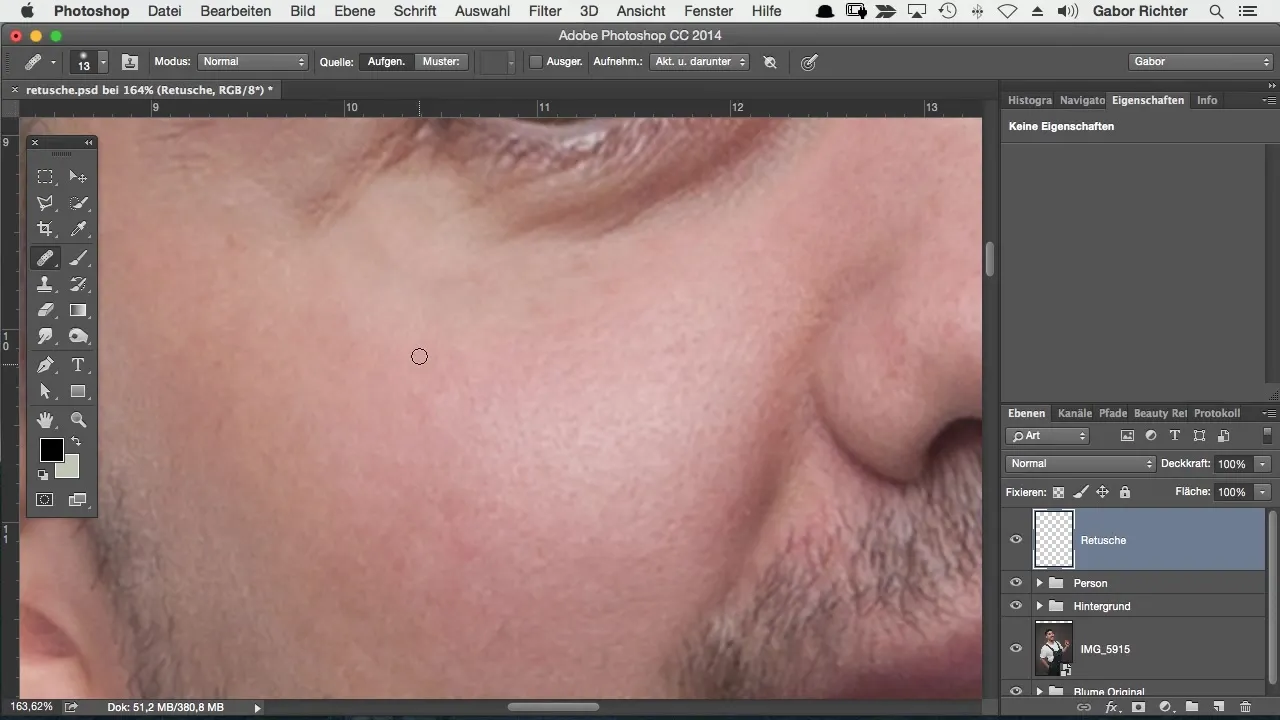
Uma característica especial é o pincel de reparo de área, que não requer uma fonte. Você só precisa passar sobre a área problemática, e o Photoshop cuida do restante. Esta ferramenta é particularmente útil para ajustes mais rápidos.
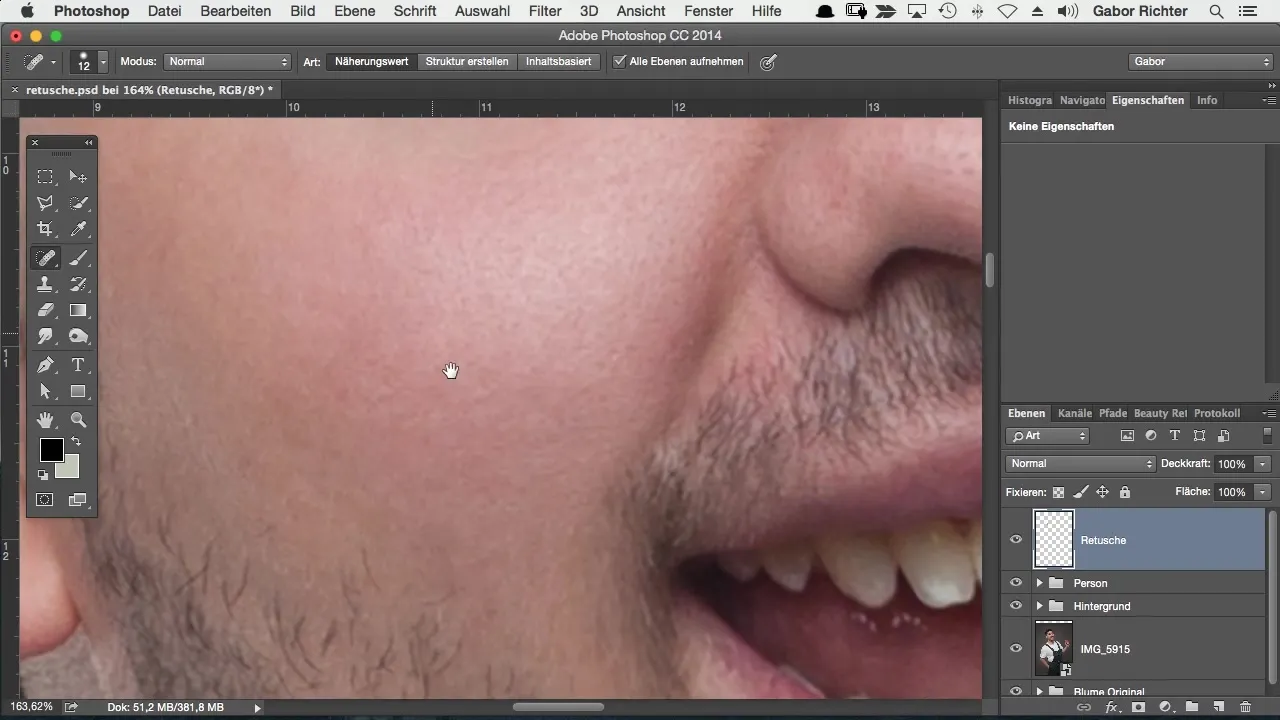
Apesar das ferramentas efetivas, há áreas onde o carimbo de clonar é a melhor escolha, especialmente em contornos ou locais difíceis. Onde o Photoshop tem dificuldades em combinar os pixels harmoniosamente, você deve usar o carimbo de clonar.
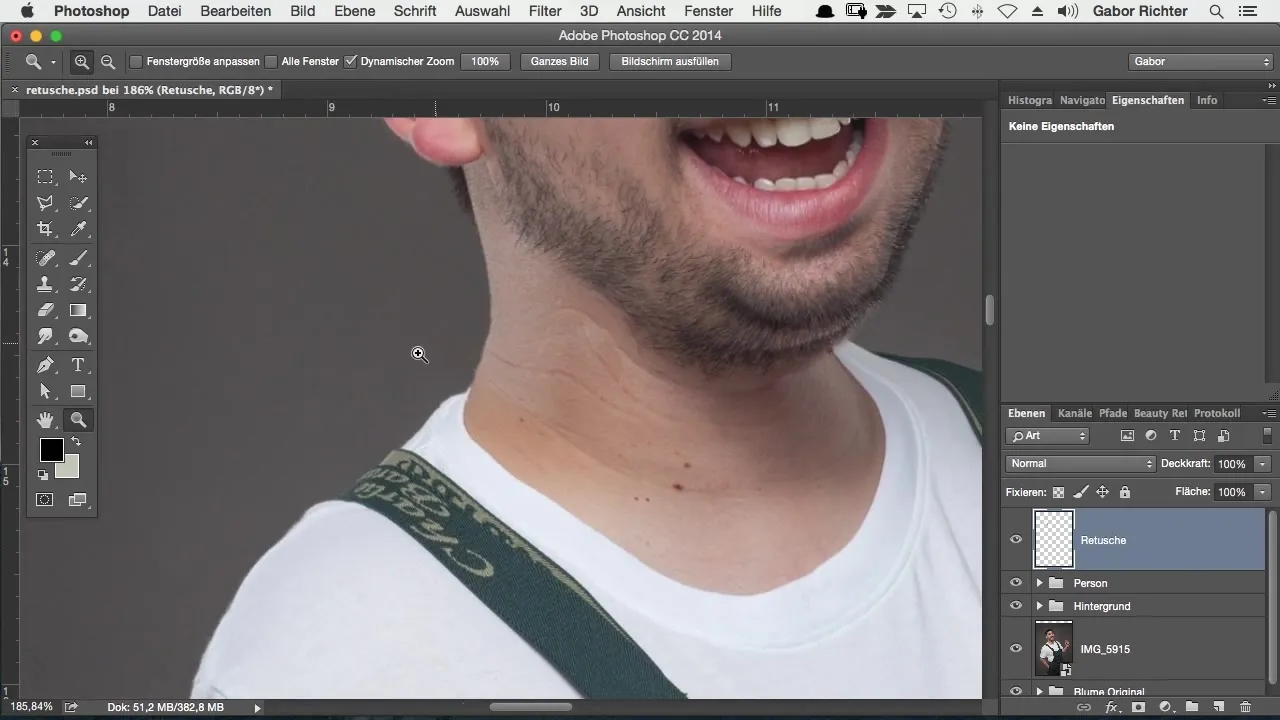
A opacidade correta e a revisão manual de certas áreas frequentemente levam a um resultado mais limpo. Dependendo do tipo de distração, você escolhe as ferramentas e técnicas que melhor se adequam.
Resumo – Retouching da pele para estilos de quadrinhos no Photoshop
A retouching da pele para estilos de quadrinhos no Photoshop requer uma compreensão sólida das ferramentas corretas. Desde o uso da camada vazia até o carimbo de clonar e as ferramentas de reparo – cada técnica tem suas próprias vantagens e desafios. Você deve experimentar e descobrir quais ferramentas são mais adequadas para suas necessidades específicas.
Perguntas frequentes
Como crio uma nova camada vazia no Photoshop?Para criar uma nova camada vazia, clique no ícone "Nova Camada" no painel de camadas ou pressione a combinação de teclas Ctrl + Shift + N.
Quando devo usar o carimbo de clonar?O carimbo de clonar é especialmente adequado para a edição de contornos perturbadores ou em retouchings detalhadas.
Como funciona o pincel de reparo?O pincel de reparo analisa os pixels circundantes e calcula como a área selecionada pode ser retouched da melhor forma, sem precisar de uma fonte específica.
Por que devo ajustar a opacidade do pincel?Uma opacidade ajustada (30-50%) proporciona transições mais naturais e evita bordas duras que podem surgir durante a retouching.
Qual é a diferença entre o pincel de reparo e o pincel de reparo de área?O pincel de reparo requer uma fonte para retouching, enquanto o pincel de reparo de área é simplesmente passado sobre as áreas problemáticas, sem necessidade de escolher uma fonte.


